cronジョブを作成すると、システムによって実行されるようにスケジュールされた一般的なタスクを簡単に自動化できます。ほとんどの場合、スクリプトから単純なタスクを実行する必要がある場合は、cronジョブが役立ちます。多くのウェブサイト所有者は、時間を節約し、タスクを自動化するためにcronジョブを利用しています。
cPanelでcronジョブを作成する
ステップ1。 cPanelにログイン
ステップ2。 Cron Jobsを選択します 上級セクションから
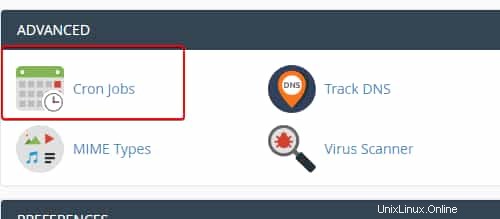
ステップ3。 ページを下にスクロールして一般的な設定を表示し、cronジョブの頻度と期間を選択します。ドロップダウンメニューには、選択可能な設定が事前に入力されています。
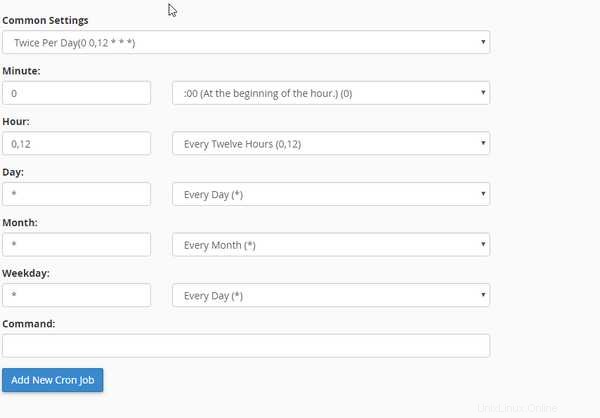
- 一般的な設定 —このドロップダウンメニューから一般的に使用される間隔を選択して、[分]、[時間]、[日]、[月]、および[平日]テキストボックスの設定を構成します。
- 分 —cronジョブが実行されるたびの分数またはcronジョブを実行する1時間ごとの分数。
- 時間 —cronジョブが実行されるたびからの時間数またはcronジョブを実行する毎日の時間。
- 日 —cronジョブが実行されるたびまたはcronジョブを実行する日との間の日数。
- 月 —cronジョブが実行されるたびからの月数またはcronジョブを実行する月。
- 平日 —cronジョブを実行する曜日。
ステップ4。 実行するコマンドをコマンドフィールドに入力します
ステップ5。 新しいcronジョブの追加をクリックします
ステップ6。 次に、ジョブが追加されたことを確認する確認が画面に表示されます

[コマンド]テキストボックスで、cronジョブ行の最後に> / dev / null 2>&1を追加して、メール通知を無効にします。